Kurşun Geçirmez React Native Uygulamaları Oluşturmak - I
Evet biliyorum clickbait başlık ama son zamanlarda (7 ay) React Native ile baya bi' uygulama geliştirdim. Bu süreçte öğrendiğim bazı şeyleri paylaşmak istiyorum. Burada anlatacağım her şey belki en doğru yöntem değil fakat React Native projelerimi bu şekilde oluşturuyorum ve şimdiye kadar sorun yaşamadım.
Bu yazıda gelir getirmesi istenen bir uygulamanın uygulama-içi-satın-alma, abonelik, metadata, build aşamaları, markete vermeden update etme gibi konuları ele alacağım. Bunun yanında React tarafında store yapısı, hookların efektif kullanımı, API dizaynı gibi başlıklardan da bahsetmek istiyorum.
Projeyi Oluşturmak
Bir React Native uygulaması oluşturmanın birden fazla yolu var. Bunlardan biri Expo (opens in a new tab) kullanmak. Expo kullanmak yeni başlayan biri için oldukça kolay bir yol olabilir. Fakat kişisel olarak ben artık tercih etmiyorum nedenleri ise:
- Uygulamanın boyutunu fazla büyütmesi (Bir QR kod okuyucu yapmıştım ve production buildi 67mb olmuştu :D. Bunu azaltmanın yolları var tabi ama o toplara girmeyi tercih etmiyorum)
- Bazı native modulleri Expo üzerinden kullanamamak.
Bunlar dışında çok da yok aslında ama normal React Native kurulumuyla başlamak bana daha fazla kontrol sağlıyor. (Expo kullanıp memnun olanlar da var tabi. Buradan (opens in a new tab) okuyabilirsiniz. Anlaşılan Expo'nun yeni sürümleri yukarda bahsettiğim sorunları çözüyor. Yakında yeniden denerim kendisini.)
Typescript
Evet bu zımbırtı (opens in a new tab) olmadan ben artık uygulama yazmıyorum. İlerde anlatacağım çoğu şeyde Typescript yardımını kullandığım için Typescriptin olmaması kabul edilemez. Unutmayın amacımız kurşun geçirmeyen, sürdürülebilir bir uygulama oluşturmak. Typescript bu konuda baya kolaylik sağlıyor. bu yüzden React Native uygulamasını Typescript ile kurmanızı tavsiye ederim.
$ npx react-native init BestAppEver --template react-native-template-typescriptDetaylı kurulumu tabii ki React Native'in kendi sitesinden (opens in a new tab) bulabilirsiniz.
Ayrıca ilerde proje içi tipler için bir *.d.ts dosyanızı oluşturmanızı tavsiye ederim.
declare global {
type MyType = {
name: string;
//...
};
}Bu dosyayı oluşturduktan sonra import etmeye gerek kalmadan tiplerinizi kullanabileceksiniz. Fazlalık importların oluşmasını önlemek için güzel bir yöntem.
Dizin Yapısı
- index.ts
- Button.tsx
- Card.tsx
- CheckBox.tsx
- Page.tsx
- Text.tsx
- index.ts
- single-man.svg
- support-human.svg
- video-player-movie.svg
- en.ts
- index.ts
- tr.ts
- index.tsx
- app.slice.ts
- index.ts
- colors.ts
- fonts.ts
- helpers.ts
- index.ts
- spacing.ts
- index.d.ts
- constants.ts
- index.ts
- bootstrap.tsx
Genel olarak böyle bir dizin yapısı kullanıyorum. Kısaca bir özet geceyim, daha sonra daha detaylı inceleyelim.
apiburada backend servisi ile haberleşmek için gerekli dosyalar bulunur.Axios,Apollogibi kütühanelerin örneklemeleri burada bulunurassetsburada uygulamada kullanılacak resimler ve fontlar gibi static dosyalar bulunurcomponentsburada uygulama bileşenleri bulunurTercihen ben bu dizin içinde bir de
index.tsekleyip tüm componentleri buradan exportluyorum. Bu, komponenti kullanırken daha temiz bir kod sağlıyorexport { default as Page } from './Page'; export { default as Text } from './Text'; export { default as Card } from './Card'; export { default as Button } from './Button';kullanırken
import { Button } from '@/components';iconsBurada svg tipinde iconlar bulunur.langBurada dil objeleri bulunurnavigationBurada sayfaların navigasyondaki yollarını belirleyen tanımlamalar bulunurstoreBurada uygulamanın store dosyaları bulunurstylesBurada renkler, fontlar ve margin-padding değerleri bulunur.typingsBurada uygulamamız için tip tanımlamaları bulunurutilsBurada hooklar, yardımcı methodlar ve sabit değelerin olduğu dosyalar bulunurviewsBurada uygulamada kullancağımız sayfalar bulunurbootstrap.tsxBu dosya uygulamamızın kök komponenti. Genelde burada uygulama açılmadan önce yüklencek asenkron işlemler(network requestleri, local databaseden inital verilerin çekilmesi vb.) yapılır. Provider'ları da bu dosyaya yazarım ve genelde şuna benzer:
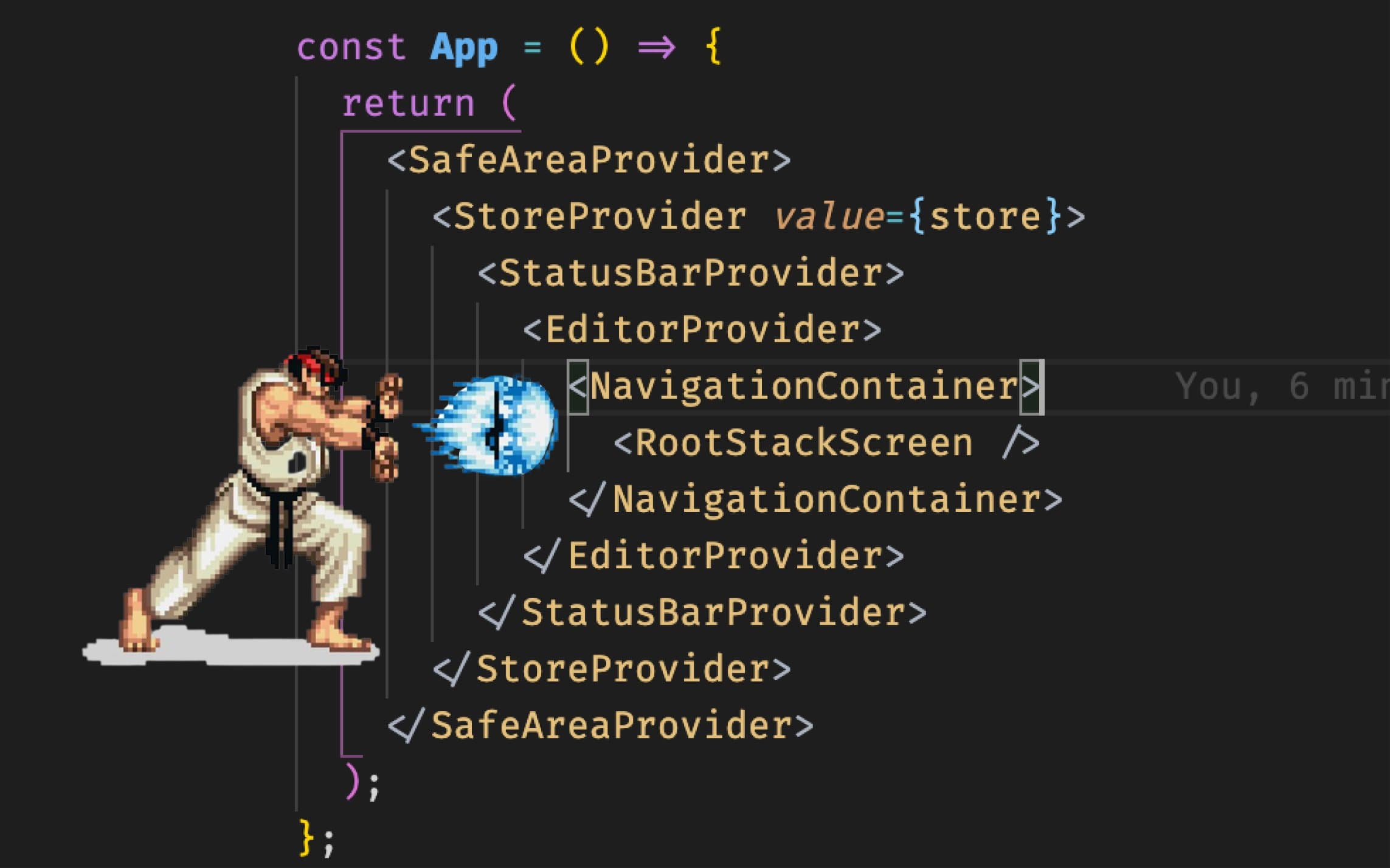
Eğer SplashScreen kullancaksınız bütün asenkron işlemleri yaptıktan sonra Splash ekranını bu component içinde kaldırabilirsiniz.
Örnek olarak:
import React, { useEffect } from 'react';
import SplashScreen from 'react-native-splash-screen';
import RootStackScreen from './navigation';
export default function Bootstrap() {
useEffect(() => {
setupApp().then(() => SplashScreen.hide());
}, []);
return <RootStackScreen />;
}Iconlar ve SVG
Yaptığım uygulamaların hiçbirinde tasarımı ben yapmadım elimde her zaman bir Figma (opens in a new tab) dosyası oldu. Figmada
iconları .svg olarak export alabildiğimden kolayca React Native içerisinde kullanbiliyordum.
Bunun için kullandığım araç SVGR (opens in a new tab). SVGR nin amacı, svg dosyalarını benim için React componentlerine dönüştürmek.
SVGR kurulumu
$ yarn add @svgr/cli --dev
$ yarn add react-native-svgGerekli kütüphaneleri kurduktan sonra npm scriptleri yardımıyla icon ekleme işlemini otomatikleştiriyorum
"scripts": {
//...
"svgr": "svgr ./src/icons -d ./src/components/icons --native --no-dimensions --typescript --svgo-config .svgorc.json",
}Kısaca yaptığı işi açıklamak gerekirse, svgr ye ./src/icon dizinini okumasını --native parametresi ile react-native-svg
e uygun işlem yapmasını, --no-dimesion ile width ve height değerlerini kaldırmasını, --typescript ile Typescript uyumlu
olmasını, --svgo-config config dosyasını yolunu ve sonunda oluşturduğu çıktıları ./src/components/icons dizine
çıkartmasını istediğimizi belirttik. Config dosyasında ise basitçe:
{ "plugins": [{ "removeViewBox": false }] }
// viewboxu kaldırmak için plugin kullandıkŞimdi scripti çalıştırdığımızda
❯ yarn svgr
yarn run v1.22.10
$ svgr ./src/icons -d ./src/components/icons --native --no-dimensions --typescript --svgo-config .svgorc.json
src/icons/diamond.svg -> src/components/icons/Diamond.tsx
src/icons/button-refresh.svg -> src/components/icons/ButtonRefresh.tsx
src/icons/arrow-left.svg -> src/components/icons/ArrowLeft.tsx
src/icons/heart.svg -> src/components/icons/Heart.tsx
src/icons/reload.svg -> src/components/icons/Reload.tsx
src/icons/office-file.svg -> src/components/icons/OfficeFile.tsx
src/icons/support-human.svg -> src/components/icons/SupportHuman.tsx
✨ Done in 0.98s.Daha sonra istediğim iconu herhangi bir yerde kullanmak çok kolay
import * as Icons from '@/components/icons/';
<Icons.ArrowLeft height={15} width={15} color="red" />;Boyutlar, Boşluklar
Elinizde bir tasarım varsa tasarımda elemente gelip width, height değerlerini pixel cinsiden olduğu gibi React Native'e vermek çok mantıklı değil. Çünkü faklı ekranlarda aynı pixel değeri istediğimiz sonuçları vermeyebilir. Bunu çözmek için kullandığım yöntem ise şöyle:
Diyelim ki referans alıdğınız bir tasarım var
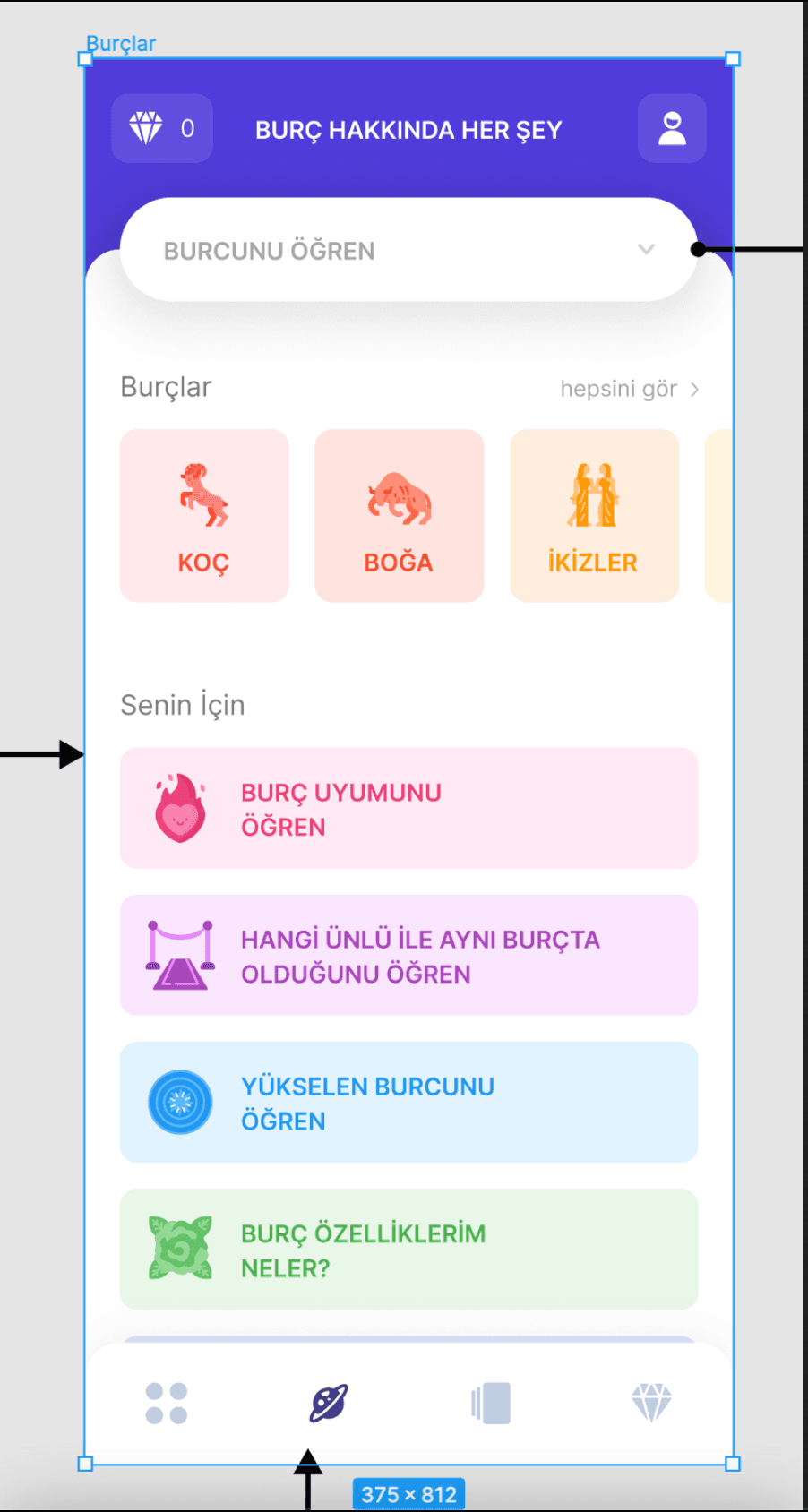
Görüldüğü üzere tasarımın frame width değeri 375px. Dolayısıyla ekrana yerlemiş olan elementler de bu genişlik
değeri baz alınarak yapılmış. Biz de tasarımı uygulamaya geçirirken buna benzer bir yöntem kullanacağız.
Bunun için React Native tarafında PixelRatio kullanarak ekranın genişliğine göre şöyle bir
utility fonksiyon yazabiliriz
import { Dimensions, PixelRatio } from 'react-native';
let screenWidth = Dimensions.get('window').width;
// https://www.npmjs.com/package/react-native-responsive-screen
function widthPercentageToDP(widthPercent) {
// Parse string percentage input and convert it to number.
const elemWidth =
typeof widthPercent === 'number' ? widthPercent : parseFloat(widthPercent);
// Use PixelRatio.roundToNearestPixel method in order to round the layout
// size (dp) to the nearest one that correspons to an integer number of pixels.
return PixelRatio.roundToNearestPixel((screenWidth * elemWidth) / 100);
}
/**
* @param size size given in the design
* @returns responsive size of the text
*/
export function responsiveSize(size: number) {
return widthPercentageToDP((size / 375) * 100);
}Daha sonra bu responsiveSize methodunu fontlarda, spacing değerlerinde kullanabilirsiniz.
import { responsiveSize as rs } from '@/utils';
export const size = {
h1: rs(30),
h2: rs(24),
h3: rs(20),
medium: rs(16),
normal: rs(14),
input: rs(16),
regular: rs(14),
small: rs(12),
mini: rs(8),
};API dizaynı
Api dizaynı projeden projeye değişebileceği gibi bir REST API ile çalışıyorsanız endpointleri servis dosyaları şeklinde yazmak mantıklı oluyor.
import Axios from 'axios';
let baseURL = 'https://api.product.com/';
const TOKEN = '<Token_here>';
const client = Axios.create({
baseURL,
headers: {
Accept: 'application/json, text/plain, */*',
Authorization: `TOKEN ${TOKEN}`,
},
});
export default client;Diyelim ki API servisiniz size databasede olan araçları veriyor
import HTTPClient from '../HTTPClient';
export type Car = {
name: string;
model: string;
};
export async function fetch(limit?: number) {
const { data } = await HTTPClient.get<Car[]>('cars/');
return data;
}Bunun gibi bir servis dosyası yazmak, hem düzeni sağlıyor hem de okunabilirliği artırıyor.
Side Effects
Bir API isteği yapacağımız zaman loading, error gibi durumları da yakalamamız ve kullanıcıya bildirmemiz gerekir.
Backend servisini basit bir istek yaptığımızı düşünelim. Sayfa açıldığı zaman verileri çeksin
import React, { useEffect, useState } from 'react';
import { View, Text, FlatList } from 'react-native';
import * as CarService from '@/api/services/Cars';
export default function Index() {
const [loading, setLoading] = useState(false);
const [error, setError] = useState(null);
const [data, setData] = useState<CategoryService.Car[]>([]);
useEffect(() => {
setLoading(true);
CarService.fetch()
.then(cars => {
setData(cars);
})
.catch(e => setError(e))
.finally(() => setLoading(false));
}, []);
return (
<View>
{loading && <Text>Loading...</Text>}
{error && <Text>Error!</Text>}
{data && <FlatList .... />}
</View>
);
}Görüldüğü gibi her sayfada en az 3 tane state değişkeni tanımlamamız gerekiyor. Böyle 10 tane sayfanız oluduğunu düşünürseniz sürkeli bu şekilde tanımlamalar yapmak işkence olacaktır. Bunu daha efektif bir hale getirebiliriz.
React tarafında backend servisinden veri çekerken React Query (opens in a new tab) kullanıyorum. Basit olarak şöyle
import React from 'react';
import { View, Text, FlatList } from 'react-native';
import { useQuery } from 'react-query';
import * as CarService from '@/api/services/Cars';
export default function Index() {
const { isLoading, isError, data } = useQuery('cars', () =>
CarService.fetch(),
);
return (
<View>
{isLoading && <Text>Loading...</Text>}
{isError && <Text>Error!</Text>}
{data && <FlatList {...} />}
</View>
);
}Yazması gerçekten keyifli oluyor tabi. Fakat React Query sadece "kodu kısaltmak" ile kalmıyor. Caching, Memorizing, Performance Optimization gibi pek çok farklı sorunu çözüyor.
Store Yapısı
Ben global state için uygulamarımda Redux (opens in a new tab) ve Redux-Toolkit (opens in a new tab) kullanıyorum. Reduxdan önce Mobx (opens in a new tab), Mobx-State-Tree (opens in a new tab) gibi kütüphaneler de kullandım. Redux o zamanlar bana bir sürü reducer yazdığın, bir ton boilerplate içeren kod yazmamın gerektiği, kötü bir kütüphane gibi geliyordu. Son zamanlarda Redux Toolkit ile birlikte Redux yazmak olukça keyifli hale geldi. Redux Toolkit ile daha az ve anlaşılır kod ile state'i yönetebildiğimi görünce artık projelerimde Redux kullanmaya başladım.
Store yazarken dikkat ettiğim 2 şey var. Biri store'u typescript ile doğru ayarlamak.
import { createSlice, PayloadAction } from "@reduxjs/toolkit";
expot type User = {
name: string
}
interface IUserState {
user: User | null;
}
const initialState: IUserState = {
user: null
};
export const userSlice = createSlice({
name: "user",
initialState,
reducers: {
setUser: (state, action: PayloadAction<User>) => {
state.user = action.payload;
},
},
});
export const { setUser } = appSlice.actions;
export default userSlice.reducer;import { combineReducers, configureStore } from '@reduxjs/toolkit';
import UserSlice from './user.slice';
const reducers = combineReducers({
user: UserSlice,
});
const store = configureStore({
reducer: reducers,
});
export default store;Store tipine doğrudan erişmek için index.d.ts ye yazmak mantıklı.
import store from '@/store';
declare global {
// Oher Types...
// Store Types
type RootState = ReturnType<typeof store.getState>;
type AppDispatch = typeof store.dispatch;
}Ardından React uygulamasına özel store için iki basit hook yazabiliriz.
import { TypedUseSelectorHook, useDispatch, useSelector } from 'react-redux';
export const useAppDispatch = () => useDispatch<AppDispatch>();
export const useAppSelector: TypedUseSelectorHook<RootState> = useSelector;Diğer dikkat ettiğim şey ise. Redux slice'larına özel hooklar yazmak. Mesela yukardaki user
için söyle bir hook yazılabilir.
import { useContext } from "react";
import { useAppDispatch, useAppSelector, User } from "./useStore";
import { setUser as setUserReducer } from "@/store/user.slice";
export default function useUser() {
const dispatch = useAppDispatch();
const user = useAppSelector((state) => state.user);
const setUser = (user: User) => {
dispatch(setUserReducer(user));
};
return { user, setUser };
}
...
// Component içinde
function Index(){
const user = useUser(); // Storedaki user artık burada
return ...
}
Burada ilk kısmı sonlandırıyorum. Buraya kadar hep React, React Native üzerinde durdum. İkinci kısımda (eğer üşenmeden yazarsam) build süreçleri, versyonlama, uygulama içi satın alma ve abonelik gibi konulara gireceğim.
2024 © Faruk